![]()
서피스
평면 >
Picture
| 도구모음 | 메뉴 |
|---|---|
|
|
서피스 평면 > Picture |
Picture 명령은 재질에 지정된 이미지가 적용된 직사각형 평면 서피스를 그리고, 개체를 렌더링 표시 모드로 설정합니다. 이는 SetObjectDisplayMode 명령을 사용했을 때와 비슷합니다.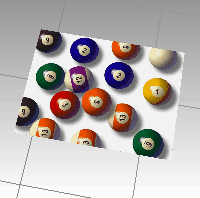
지원되는 이미지 파일 유형 중 하나를 선택합니다.
평면의 모서리를 지정합니다.
길이를 지정하거나 입력합니다.
정의하는 직사각형은 이미지와 동일한 비율 (길이 대 너비) 로 유지됩니다.
모든 표시 모드의 그림 개체에 있는 아이소커브와 가장자리는 모두 꺼져 있습니다.
개체의 재질 속성에서 그림 개체를 편집합니다.
옵션
반대 방향에 있는 두 개의 모서리를 사용하여 직사각형을 그립니다.
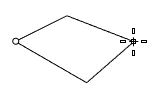
두 개의 인접한 모서리 위치와 반대쪽의 한 위치를 사용하여 직사각형을 그립니다.
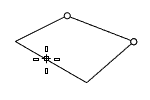
직사각형을 구성평면에 수직으로 그립니다.
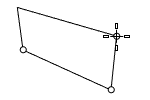
중심점과 모서리로 직사각형을 그립니다.
커브에 대하여 수직으로 직사각형을 그립니다.
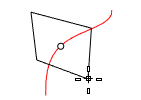
이미지의 너비와 높이를 픽셀 단위로 지정합니다. 비트맵의 해상도는 1인치당 도트수이며, 모델의 현재 단위 시스템에 맞춰 자동으로 직사각형이 조정됩니다.
![]() 그림 재질 속성
그림 재질 속성
재질의 이름입니다.
그림에는 단순한 비트맵 이미지가 있습니다.
비트맵 파일의 경로와 이름.
자체 조명 옵션은 이미지를 항상 전체 강도로 표시하며, 조명이나 그림자의 영향을 받지 않습니다.

회색조 옵션은 이미지 색을 256 단계의 회색으로 설정합니다.
이미지의 투명도 설정을 지정합니다. 알파 채널이 이미지에 지정되지 않은 경우, 알파 채널로 사용할 투명색을 지정합니다.
JPEG (.jpg; .jpeg), PCX (.pcx), Windows 비트맵 (.bmp)을 사용하는 경우에는 투명도가 지원되지 않습니다.
투명도 결정에 사용되는 이미지 알파 채널을 지정합니다.
투명도 결정에 사용되는 이미지에서 색을 지정합니다.
재질에 저장된 추가적인 텍스트 정보는 썸네일에 마우스를 대면 도구 설명으로 표시됩니다.
Rhino 6 for Mac © 2010-2020 Robert McNeel & Associates. 2020-12-08